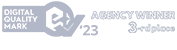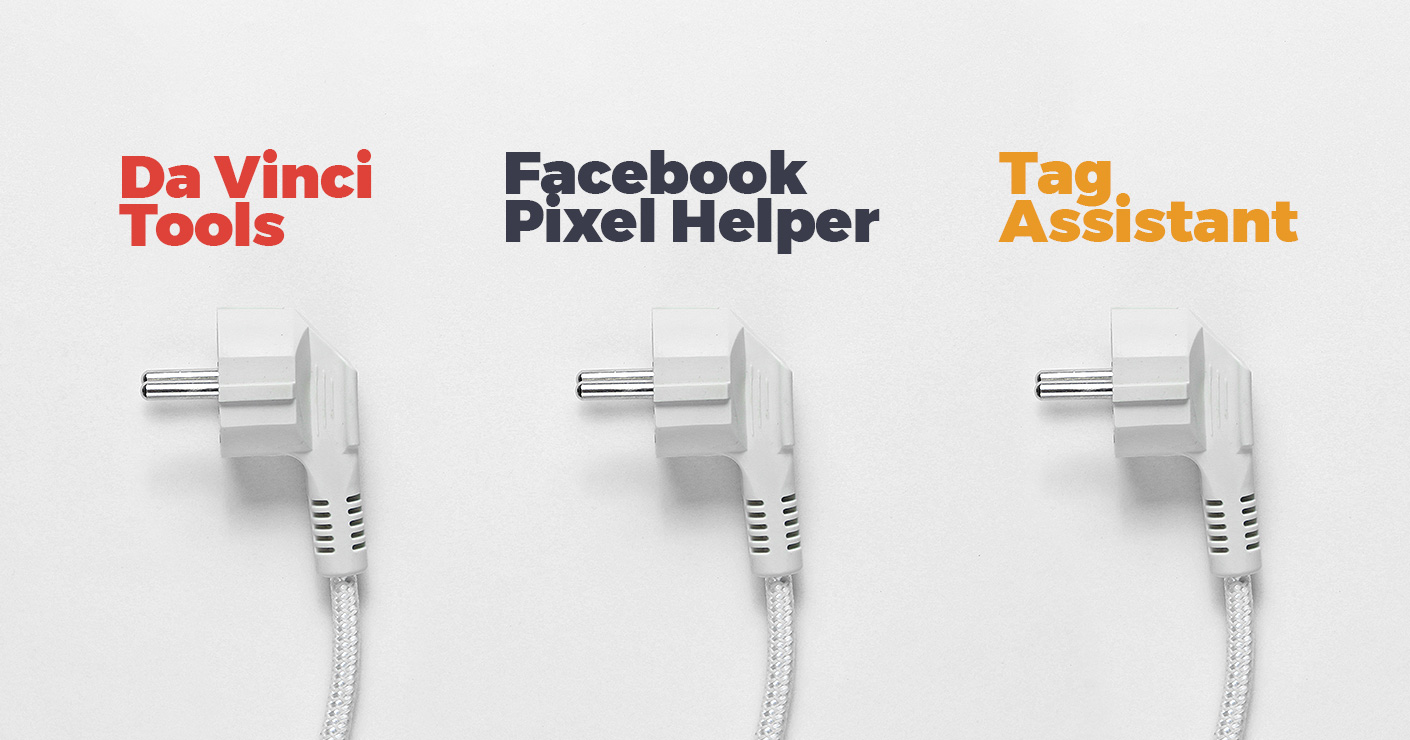
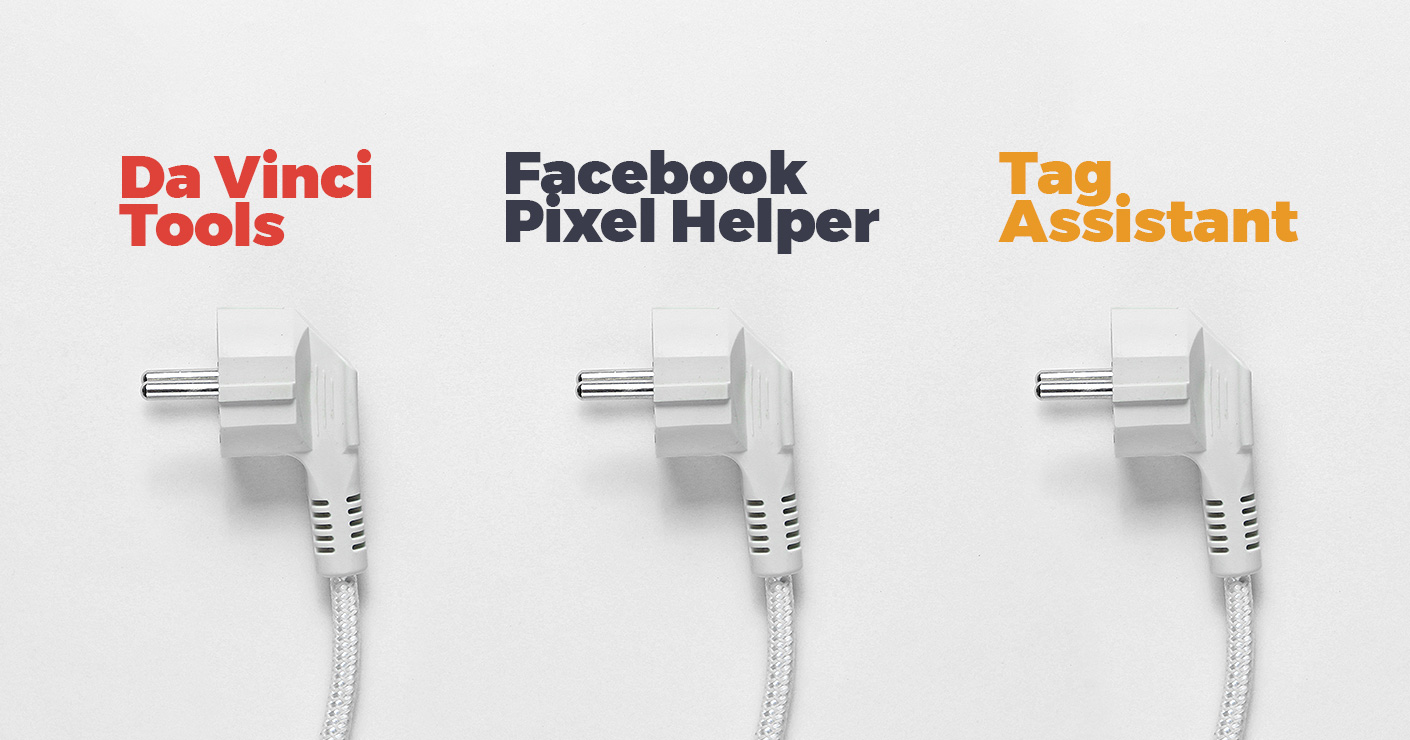
O użyteczności wtyczek nie trzeba nikogo przekonywać. Pozwalają stworzyć model przeglądania witryn dostosowany do konkretnych potrzeb i sposobu, w jaki każdy z nas lubi pracować. Dodatkowo, dzięki wtyczkom – narzędzia wspomagające pracę mogą być maksymalnie spersonalizowane i wyposażone w dodatkowe opcje. Pytanie, jak spośród tysięcy wtyczek wybrać te najbardziej użyteczne dla marketingu online i wykorzystać w pełni ich potencjał?
Poniższe zestawienie to 3 z najlepszych rozszerzeń Google Chrome, które ułatwiają zbieranie danych i analizowanie kampanii. Dzięki nim, przejmiesz większą kontrolę nad funkcjonalnością narzędzi marketingowych, a jednocześnie utworzysz spersonalizowaną przestrzeń roboczą.
1. Wtyczka Tag Assistant (by Google)
Do czego Ci się przyda:
Asystent tagów Google to rozszerzenie Chrome, które pomaga zweryfikować kody śledzenia w witrynie i rozwiązywać typowe dla nich problemy. Ułatwia cały proces weryfikacji tagów. W jaki sposób? Przede wszystkim wtyczka pokazuje, czy w kodzie strony są zaimplementowane tagi: śledzenia Google Analytics, Google Tag Manager czy Remarketing Google Ads. Dodatkowo pokazuje dane istniejących kodów, takie jak ID oraz informacje o ewentualnych błędach w implementacji.
Tag Assistant będzie śledzić wszystkie tagi, sprawdzi je pod kątem nieprawidłowości i poda pełny raport interakcji. W przypadku jakichkolwiek problemów lub możliwości potencjalnych ulepszeń, wtyczka poinformuje Cię o tym.
Jak z niej korzystać:
Po dodaniu rozszerzenia do przeglądarki, wtyczka Tag Assistant pozostaje w trybie uśpienia. Aby ją aktywować, należy kliknąć niebieską ikonę „Enable”, a następnie odświeżyć stronę.
Jeśli na stronie zostały zaimplementowane dowolne produkty Google, zaczniesz widzieć konkretną liczbę na niebieskiej ikonie, która reprezentuje ilość znalezionych tagów. Kliknij w niebieską ikonę ponownie, aby zobaczyć pełną listę.
Po kliknięciu w dowolny tag, uzyskasz podstawowe informacje o każdym z nich. Raportowanie sprawności tagów korzysta z oznaczeń wizualnych – kolory ikon przypisanych do tagów są zmienne. W zależności od tego czy dany tag radzi sobie świetnie, czy też wymaga od nas poprawek, w każdym z tych przypadków zobaczymy inny kolor.
Czerwony: Błąd krytyczny. Tag nie działa prawidłowo, w efekcie czego w raporcie może brakować danych lub mogą wyświetlać się w nieprawidłowy sposób.
Żółty: Ostrzega, że implementacja może być źródłem nieoczekiwanych rezultatów.
Niebieski: Pokazuje, że wszystkie dane zbierane są poprawnie, ale proces nie przebiega według wytycznych Google. Tym faktem nie zawsze musimy się przejmować. Zasadniczo – niebieski kolor w Tag Assistant oznacza, że tagi są pod kontrolą.
Zielony: Kolor, który chcemy zobaczyć najbardziej. Oznacza, że wszystkie tagi działają płynnie i nie wykazują żadnych problemów.
Inną świetną, a niedocenianą funkcją Tag Assistant, jest nagrywanie ścieżki użytkowników, która generuje raport wszystkich trafień wysłanych za pomocą tagów marketingowych. Dzięki funkcji Record, sprawdzisz czy określony tag śledzenia w witrynie działa zgodnie z oczekiwaniami.
2. Wtyczka Facebook Pixel Helper
Do czego Ci się przyda:
Działanie wtyczki będzie pomocne jeśli korzystasz z Pixela Facebooka. To przydatne, a można nawet powiedzieć, że niezbędne dla sukcesu kampanii narzędzie. Gromadzi dane, które pomagają śledzić konwersje z reklam, budować bazę docelowych odbiorców przy planowaniu kolejnych reklam oraz remarketingu dla osób, które już podjęły działania na stronie docelowej.
Ponieważ ten niewielki fragment kodu ma olbrzymi wpływ na możliwość śledzenia i optymalizacji kampanii na Facebooku, sensowne wydaje się być posiadanie narzędzia, które upewni nas czy jest on poprawnie skonfigurowany. I tym narzędziem jest właśnie Facebook Pixel Helper.
To wtyczka Google Chrome oferowana przez Facebooka, która pomaga weryfikować i rozwiązywać problemy Pixela. Podpowie Ci czy Pixel Facebooka jest zainstalowany i czy działa poprawnie. Oprócz tego przeanalizuje każde zdarzenie, a następnie poinformuje Cię o tym, jakie informacje przekazuje. Rozszerzenie automatycznie indeksuje witrynę pod kątem kodu Pixela Facebooka.
Jak z niej korzystać:
Po zainstalowaniu, aplikacja Facebook Pixel Helper działa w tle podczas nawigacji w sieci. W trakcie odwiedzin witryny, zobaczysz ikonę Pixel Helper w prawym rogu przeglądarki. Wtyczka pokazuje implementację pixela wraz z opisem zdarzeń dodanych za jego pośrednictwem.
Kliknij w ikonę wtyczki, aby zobaczyć okno, które pokaże Ci ile pixeli jest na stronie. Oprócz tego zaalarmuje Cię o błędach lub ostrzeże w razie problemów z instalacją pixela. Jeśli wtyczka Pixel Helper nie wyświetla żadnych błędów, możesz rozpocząć przeglądanie danych dotyczących konwersji i zdarzeń w czasie rzeczywistym w swoich reklamach na Facebooku i kampaniach marketingowych. Przy pojawieniu się błędów, wykorzystaj Facebook Pixel Helper, aby określić ich charakter i sposoby rozwiązania.
Facebook Pixel Helper przekazuje informacje o zdarzeniach:
Zielony symbol: „Checked”: Oznacza, że zdarzenia działają poprawnie.
Żółta ikona: Wtyczka ostrzega, że dane zdarzenie zawiera błędy. Na rozwijanej liście pojawi się ich szczegółowy opis.
Występują również wydarzenia niekonfigurowalne ręcznie, ale automatycznie przez Facebooka.
Najpopularniejsze błędy występujące w Pixelu Facebooka:
Pixel jest nieaktywny: oznacza to, że kod podobny do pixela został znaleziony na stronie, ale z jakiegoś powodu nie został załadowany. Zwykle taka sytuacja jest spowodowana błędem w kodzie.
Pixel aktywowany wielokrotnie: dość prosty błąd, oznacza, że pixel z dokładnie tym samym ID i nazwą zdarzenia był przetwarzany na stronie dwukrotnie
Niestandardowe zdarzenie: pixel Facebooka działa tylko w przypadku niektórych zdarzeń, wymienionych na oficjalnej liście zdarzeń standardowych. Ten błąd oznacza, że pixel został zainstalowany przy zdarzeniu z poza listy.
Nieprawidłowy ID pixela: błąd wskazuje, że indentyfikator w kodzie pixela jest nieprawidłowy. Upewnij się, że wpisałeś odpowiednie ID i dokonaj korekty.
Kodowane znaki: oznacza, że pixel ma znaki podwójnie zakodowane, prawdopodobnie z powodu błędu w tagowaniu. Wina może leżeć po stronie CMS-a.
3. Wtyczka Da Vinci Tools
Do czego Ci się przyda:
Da Vinci to rozszerzenie Chrome, które wprowadza szereg ulepszeń w Google Analytics. Z pomocą wtyczki Da Vinci poprawisz jakość danych i wydajność swojej pracy. Wtyczka posiada też opcje wspomagania działań w innych Googlowych narzędziach takich jak: Google Tag Menager czy Data Studio, tym razem jednak skupimy się na ulepszeniach analyticsa, które są przez nas najczęściej stosowane.
Jak z niej korzystać:
Wtyczka działa na platformie Google Analytics, dodając do wybranych raportów dodatkowe ułatwienia. Pozwala to w sposób wizualny wychwycić anomalie jakości ruchu na stronie. Jedne z najbardziej użytecznych funkcji:
Pinezka: Podczas przewijania zachowuje raport i nagłówek tabeli na górze. Ta funkcja jest wyjątkowo przydatna kiedy korzystasz z raportu o znacznej liczbie wierszy. W wygodny sposób umożliwia zmianę zakresu dat z każdego poziomu przeglądania.
Wizualizacja: Polega na zaznaczaniu wysokich / niskich punktów na wykresach poglądowych. W planach jest rozszerzenie tej opcji np. o prognozowanie, czy o limity kontrolne.
Formatowanie warunkowe – mapy ciepła:
Ta opcja dodaje ikony w nagłówkach raportów tabeli, aby można było sprawniej przełączać mapę ciepła w obszarze kolumny. W wyniku uruchomienia map ciepła, pojawia się skala kolorów (czerwony, zielony i żółty) lub paski danych. Wybory zachowują się w raportach i sesjach.
Warto wiedzieć: Wtyczka Da Vinci posiada drobną wadę, zacina się po każdej zmianie raportu. W takim wypadku wystarczy odświeżyć stronę.